MFC-J4625DW
FAQ & Fehlerbehebung |

MFC-J4625DW
Datum: 09.10.2014 Kennnummer: faq00002520_013
Wenn ich im Entwurfsmodus drucke, ist der Ausdruck verschoben.
Papierstaub kann auf der Oberfläche der Einzugsrolle haften bleiben, was anschliessend dazu führen kann, dass das Papier verrutsch eingezogen wird und somit der Druck verschoben ist. Um dieses Problem zu lösen folgen Sie den unten beschriebenen Schritten:
-
Papiereinzugsrolle reinigen
-
Trennen Sie Ihr Brother Gerät vom Strom.
-
Ziehen Sie die Kassette ganz aus dem Gerät.
Wenn die letzten Blätter in der Papierkassette zusammen eingezogen werden, reinigen Sie das Bodenkissen (1) mit einem weichen, fusselfreien, leicht mit Wasser angefeuchteten Tuch. Wischen Sie das Kissen nach der Reinigung mit einem trockenen, weichen, fusselfreien Tuch ab, um die Feuchtigkeit zu entfernen.
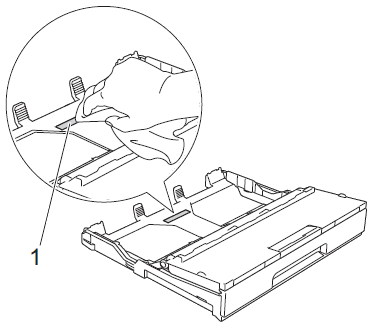
-
Reinigen Sie die Papiereinzugsrollen (1) mit einem weichen, fusselfreien, leicht mit Wasser angefeuchteten Tuch. Drehen Sie die Rollen langsam, damit die ganze Oberfläche gereinigt wird. Wischen Sie die Rollen nach der Reinigung mit einem trockenen, weichen, fusselfreien Tuch ab, um die Flüssigkeit restlos zu entfernen.
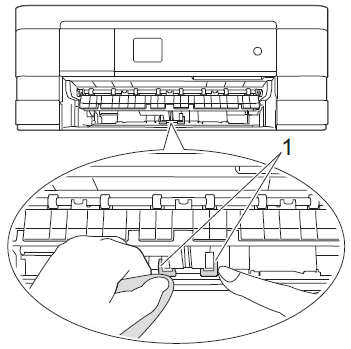
-
Schieben Sie die Papierkassette wieder fest in das Gerät ein.
- Schliessen Sie das Netzkabel an.
-
Trennen Sie Ihr Brother Gerät vom Strom.
-
Drehen Sie das Papier in die Papierkassette.
Wenn Sie Papier verwenden welches auf einer Seite speziell beschichtet ist (z.B. Fotopapier), können Sie diesen Schritt überspringen.
-
Nehmen Sie das Papier aus der Kassette und fächern dieses gut durch.
-
Nun legen Sie das Papier verdreht in die Kassette ein (wo vorher unten war, ist nun oben).
-
Schieben Sie die Papierkassette wieder fest in das Gerät ein.
- Versuchen Sie nochmals zu drucken.
-
Nehmen Sie das Papier aus der Kassette und fächern dieses gut durch.
Wenn das Problem nach Anwendung dieser Schritte immer noch vorhanden ist, empfehlen wir Ihnen auf einer höheren Auflösung zu Drucken/Kopieren (mit der Einstellung einer höheren Auflösung wird der Druckvorgang verlangsamt).
-
Ändern der Druckqualität
-
Öffnen Sie die Druckeinstellungen. (Klicken Sie hier um zu sehen, wie die Druckeinstellungen geöffnet werden.)
-
Ändern Sie den Druckmodus im Druckqualitätsabschnitt. Wählen Sie einen der Modi Normal, Foto oder Beste.
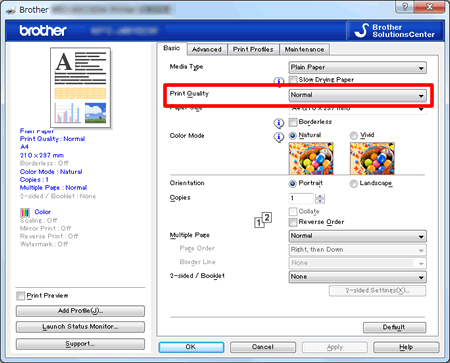
-
Klicken Sie auf Übernehmen => OK.
-
Öffnen Sie das Drucken Dialogfenster.Klicken Sie hier um zu sehen wie Sie den Druckendialog öffnen.)
-
Wählen Sie Druckeinstellungen im Druckerdialogfenster.
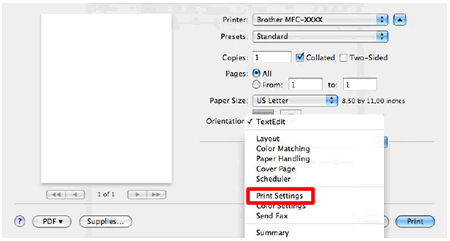
-
Klicken Sie auf die Dropdownliste neben Druckqualität.
- Wählen Sie einen der Modi Normal, Foto oder Beste.
-
Öffnen Sie die Druckeinstellungen. (Klicken Sie hier um zu sehen, wie die Druckeinstellungen geöffnet werden.)
DCP-J4110DW, DCP-J4120DW, MFC-J4410DW, MFC-J4420DW, MFC-J4510DW, MFC-J4620DW, MFC-J4625DW, MFC-J5620DW
Wenn Sie weitere Unterstützung benötigen, wenden Sie sich an den Brother-Kundendienst:
Rückmeldung zum Inhalt
Bitte beachten Sie, dass dieses Formular nur für Rückmeldungen verwendet wird.